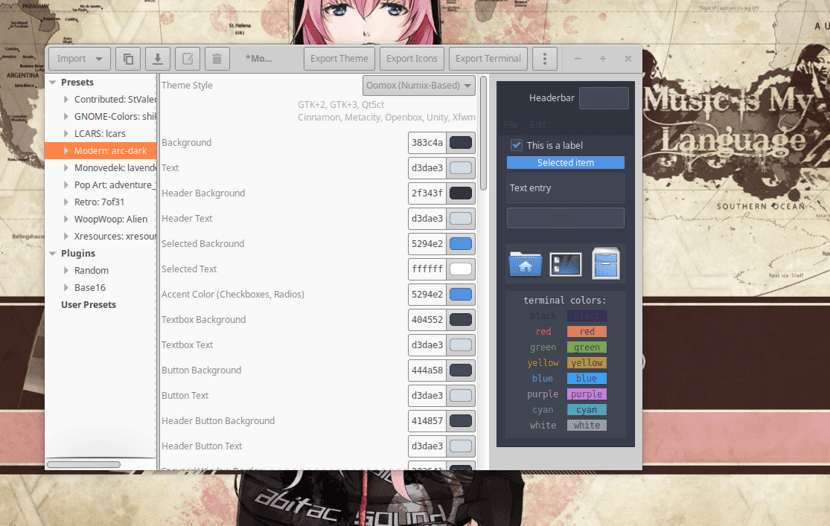
Oomox er et GUI-verktøy som du kan generere forskjellige fargevariasjoner av temaer med Numix (GTK2 / GTK3), så vel som Gnome-Colors og Archdroid-ikonetemaer.
Se leveres med støtte for GNOME-, Unity-, Xfce4- og Openbox-skrivebordsmiljøer og en rekke innebygde forhåndsinnstillinger som kan tilpasses ytterligere. Det er ganske mye den enkleste måten å lage ditt eget GTK-tema på.
Programvaren har grensesnittet i utgangspunktet delt inn i fire elementer, en øverste stolpe med knapper som er ansvarlige for handlinger som: "Importer fargeskjemaer", "Klon-tema", "Lagre tema", "Gi nytt navn til tema", "Slett tema", "Eksporter tema", "eksportikoner" "Eksporter farge til terminalen på en hamburgermeny med programsnarveiene.
Hoveddelen av applikasjonen er delt inn i tre til venstre er "Presets" og "plugins"Med variasjoner av temaer som er tilbudt på forhånd av programmet, og blir også tilpassede temaer og opprettet av brukeren.
I midten er riktig alle tilpasningsalternativer for temaene, for eksempel »temastil» som lar deg tilpasse og lage temaer basert på tiden til tre kjente temaer i samfunnet, som er: Numix ”,” Material ”og“ Arc ”.
I tillegg til fargene på temaene og deres elementer, er det muligheten for å lage noen ikontemaer med fargevariasjoner, for eksempel fargevalg for terminalen.
Den siste delen av programvaren til høyre er forhåndsvisning av endringene i sanntid, veldig nyttig og unngå manuell applikasjon.
Hvordan installere Oomox på Linux?
For å installere dette verktøyet på systemet vårt, må vi følge instruksjonene som vi deler nedenfor.
Hvis de er Debian, Ubuntu, Linux Mint-brukere eller andre derivater av disse. Vi skal laste ned deb-pakken for systemet vårt.
Vi skal åpne en terminal, og i den skriver vi inn følgende kommando:
wget https://github.com/themix-project/oomox/releases/download/1.11/oomox_1.11-3-gde075379_18.10+.deb -O oomox.deb
Når deb-pakken er lastet ned, kan vi installere den på systemet vårt med vår foretrukne pakkebehandling eller fra terminalen utføre følgende kommando:
sudo dpkg -i oomox.deb
Og vi skal løse avhengighetene til applikasjonen ved å utføre følgende kommando:
sudo apt install -f
For de som er brukere av Arch Linux, Manajaro, Antergos eller annen distribusjon basert på Arch Linux. De skal installere dette programmet fra AUR-arkivene. Så de må ha en AUR-veiviser installert på systemet sitt.
Du kan se følgende publikasjon der jeg anbefaler noen. Koblingen er denne. Installasjonen skal gjøres ved å åpne en terminal og utføre følgende kommando:
yay -S oomox-git
Og med dette vil de kunne kjøre applikasjonen på systemet sitt. Hvis du ikke finner programstarteren, kan den åpnes med følgende kommando:
oomox-gui
Når det gjelder de som bruker Fedora, CentOS, RHEL eller annen distribusjon avledet fra disse, må vi aktivere følgende depot med denne kommandoen:
sudo dnf copr enable tcg/themes
Og vi skal installere verktøyet med:
sudo dnf install oomox
Til slutt, for de som er brukere av hvilken som helst versjon av openSUSE, vil de utføre installasjonen ved å utføre følgende kommando:
sudo zypper in oomox
Tilpasse temaer med Oomox
Vi skal åpne verktøyet, og ved å gjøre dette vil det skanne alle de installerte temaene For best resultat, sørg for å installere temaene Numix og Materia før du gjør noe.
For å lage temaet ditt, finn et forhåndsdefinert tema i venstre sidefelt av Oomox og klikk på det for å åpne innstillingene for det.
Det er mange forskjellige innstillinger å endre i temaopprettingsområdet. La oss starte med å endre "temastil".
Finn rullegardinmenyen ved siden av "temastil" og klikk på den. Etter at de har byttet til en ny stil, må de gå ned på listen og endre de forskjellige fargeinnstillingene. Disse fargeinnstillingene er kjernen i temaet og vil avgjøre hvordan det vil se ut på skrivebordet ditt.